连连控是一款可以免费使用的功能强大、操作简便的全方面跨平台远程控制软件,支持电脑对电脑、电脑对手机 / 平板进行远程控制。它采用独家显示技术,能够为用户带来极致高清的视觉效果,支持4K 分辨率下的165Hz高刷新率画面,确保远程操作时的流畅性和真实感。软件的屏幕墙功能可以允许用户在电脑上对多个设备进行控制,这个功能非常适合网络运维、网吧管理等领域进行使用。在音频处理方面,它深度优化了音频协议,能够提供高解析度的远端音频,减少中断和爆破音,确保远程会议的清晰度和流畅度。需要但是朋友快来下载试试吧!
连连控怎么使用?
1、在本站免费下载并安装在电脑上,然后打开软件进行快速地免费注册登录
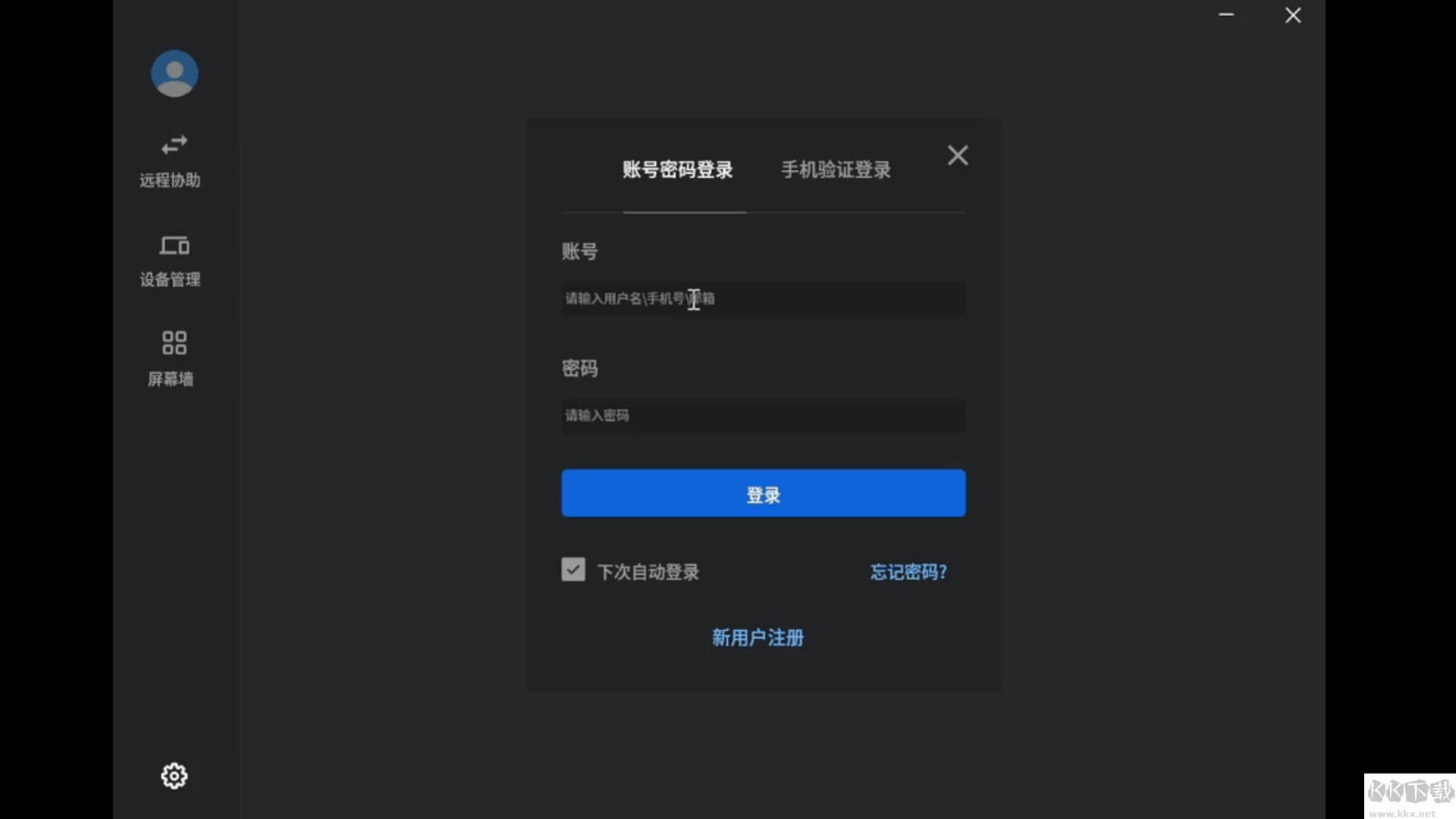
2、接着就可以在电脑端发起远程控制,发起远程控制有两种方式
方法一:在主控端和被控端登录连连控同一个账号。
主控端打开连连控,点击“设备管理”,即可查看到被控端设备,双击设备实现快速远控。
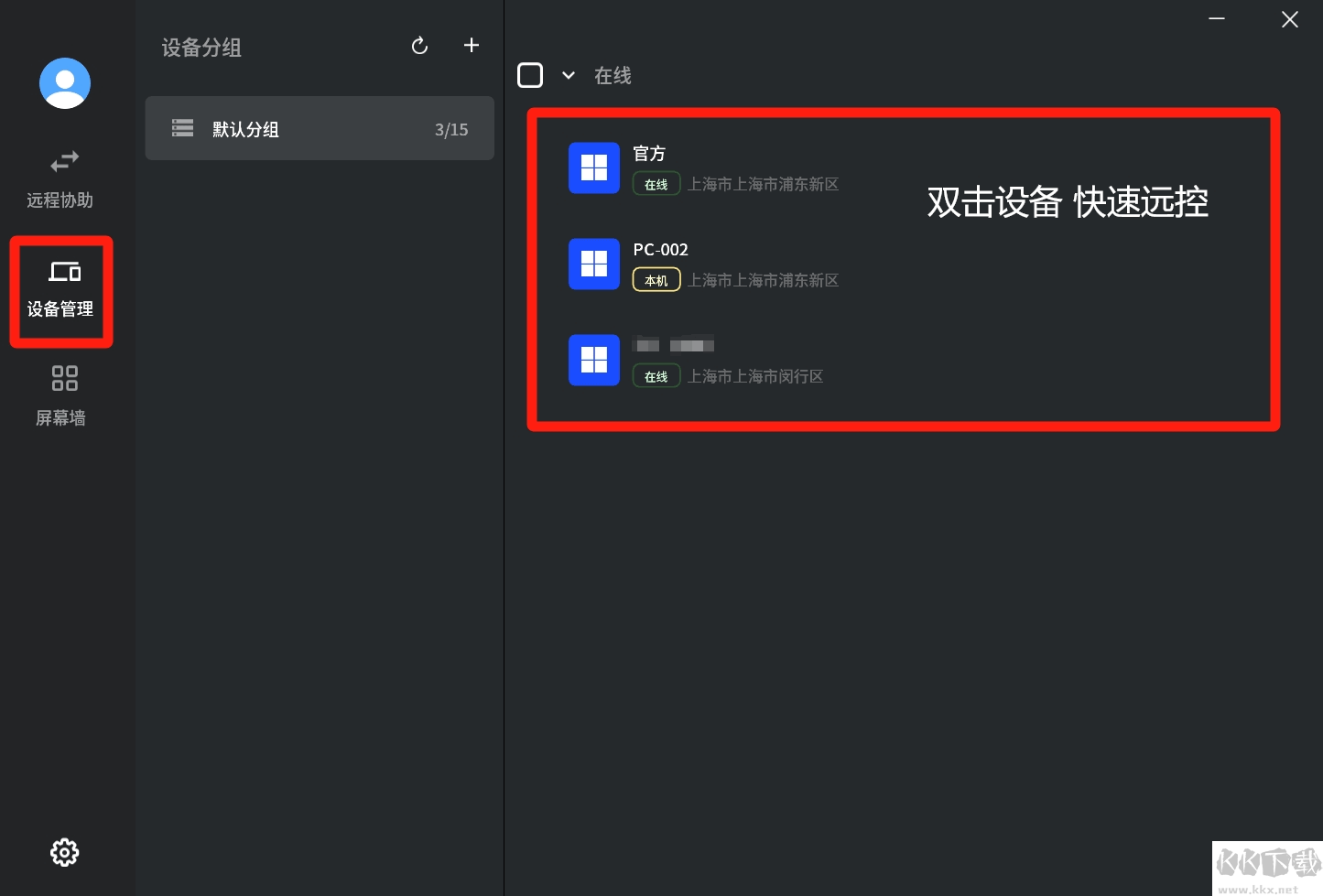
方法二:ID密码
被控端打开连连控,在“远程协助”的“本机信息”中查看本设备的 ID 和密码。
主控端打开连连控,输入被控端的 ID 和密码,点击“快速协助”。
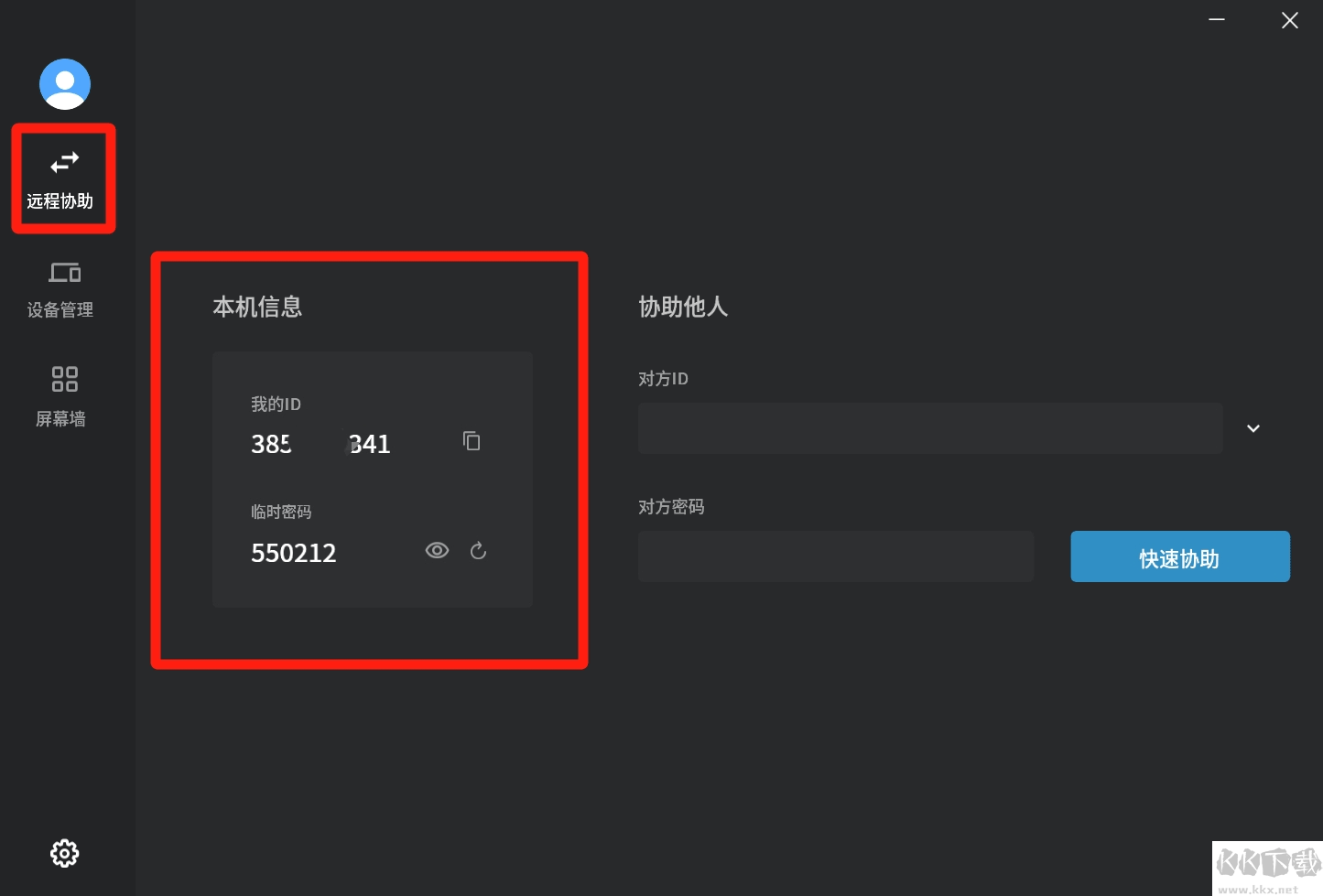
3、被控端邀请远程连接
方法一:设备管理
被控端和主控端登录同一账号,主控端即可在设备管理中看到被控端设备,快速实现远程。
方法二:ID密码
被控端向主控端提供 ID 和密码,主控端输入后即可实现远程控制。
连连控功能特色
1、多屏同显,全局掌控,画面清晰
适用于:IT系统维护、远程教学、程序开发、功能测试等场景,界面设计简洁,操作逻辑清晰,兼容多种操作系统与终端设备,确保在各类环境下稳定运行。
2、高保真画质,还原真实视觉
连连控自主研发的显示方案,以准确的色彩还原和出色的视觉呈现见长。在设备性能支持的前提下,iOS、Android、Windows及macOS用户均可体验4K分辨率下165Hz高刷新率的流畅画面。
3、全面硬件加速,资源占用少,设备更耐用
优化了远程连接中的图像处理机制,大幅降低对中央处理器的依赖。通过改进图像压缩与传输效率,有效减轻CPU负载,在维持清晰画质与快速响应的同时,提升设备续航能力。
连连控推荐亮点
多端同步
通过账号实现跨平台设备权限统一管理,提升安全性,免去记忆多个设备密码的困扰。
优质音频体验
深度调校音频传输协议,在保障远端高音质输出的同时,有效降低声音中断与杂音现象。
隐私保护模式
开启后受控端屏幕自动黑屏,构建私密操作环境,防止他人窥视,全面守护用户隐私安全。
广泛外设兼容
支持键盘、鼠标及游戏手柄等各类外接设备,无论是蓝牙连接还是有线接入,均可顺畅识别与使用。
连连控常见问题
如何添加设备到连连控?
通过同一账号添加:首先,在您希望控制的设备(被控端)和用于控制的设备(主控端)上使用同一个连连控账号登录。登录后,在主控端启动连连控软件,进入“设备管理”选项。这里会列出所有已用相同账号登录的设备。选择想要添加的设备,右击并选择“添加到屏幕墙”,然后将其指定到“我的屏幕墙”。完成这些步骤后,您可以在“屏幕墙”中查看和管理所有已添加的设备,便于集中管理和执行远程操作。
通过ID和密码添加:在被控端设备上打开连连控应用,前往“远程协助”下的“本机信息”部分以获取该设备的ID和密码。接着,在主控端设备上打开连连控软件,点击“快速协助”选项,输入从被控端获得的ID和密码,即可建立远程连接并添加此设备至您的控制列表中。这样,即使不使用相同的账号登录,也能实现对设备的远程访问与管理。
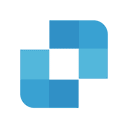

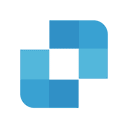 连连控 v4.0.14.223.72MB
连连控 v4.0.14.223.72MB